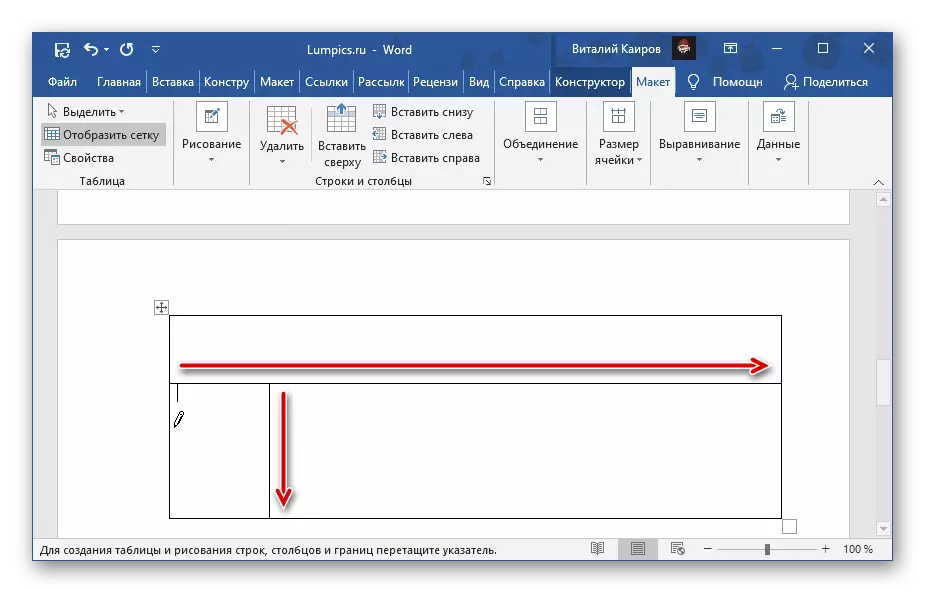Спосаб 1: Кантэкстнае меню
Найбольш простым спосабам падзелу вочак у табліцы Ворд з'яўляецца зварот да кантэкстнага меню, выкліканым на адпаведным элеменце.
Важна! Калі ў вочку ўтрымліваюцца дадзеныя, у выніку яны будуць змешчаны ў першую з іх - левую, верхнюю ці левую верхнюю, у залежнасці ад таго, якім чынам і на якую колькасць элементаў ажыццяўляецца падзел.
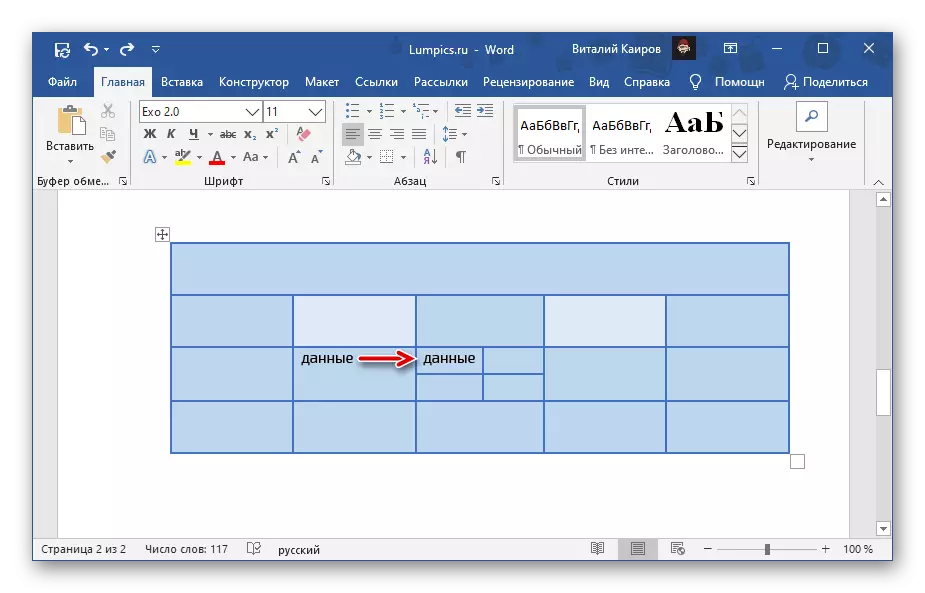
- Клікніце правай кнопкай мышкі (ПКМ) па той вочку, якую патрабуецца «разбіць».
- Выберыце пункт «Падзяліць вочкі».
- У якое з'явілася акенцы пакажыце «Колькасць слупкоў» і «Колькасць радкоў», якое вы хочаце атрымаць у дадзеным элеменце табліцы. Націсніце «ОК» для пацверджання.

Заўвага: Для разбіцця па вертыкалі неабходна ўказваць колькасць слупкоў, па гарызанталі - радкоў. У прыкладзе ніжэй паказана адна ячэйка, дзялення на дзве вертыкальна, то ёсць зараз у ёй дзве калонкі. Колькасць атрыманых у выніку выканання дадзенага дзеяння элементаў не абмежавана, аднак варта ўлічваць іх будучы памер і аб'ём дадзеных, якія спатрэбіцца ўводзіць.
- Клікніце левай кнопкай мышкі (ЛКМ) па той вочку, якую патрабуецца разбіць, і перайдзіце ў паказаную на малюнку ніжэй ўкладку «Макет».
- Націсніце на кнопку «Падзяліць вочка», размешчаную ў групе «Аб'яднанне».
- Выканайце тыя ж дзеянні, што і на апошнім кроку папярэдняй інструкцыі, то ёсць пакажыце патрэбны лік слупкоў і / або радкоў, на якія патрабуецца падзяліць абраны элемент, пасля чаго клікніце «ОК».
- Перайдзіце ва ўкладку «Устаўка», націсніце на кнопку «Табліца» і выберыце пункт «Намаляваць табліцу».
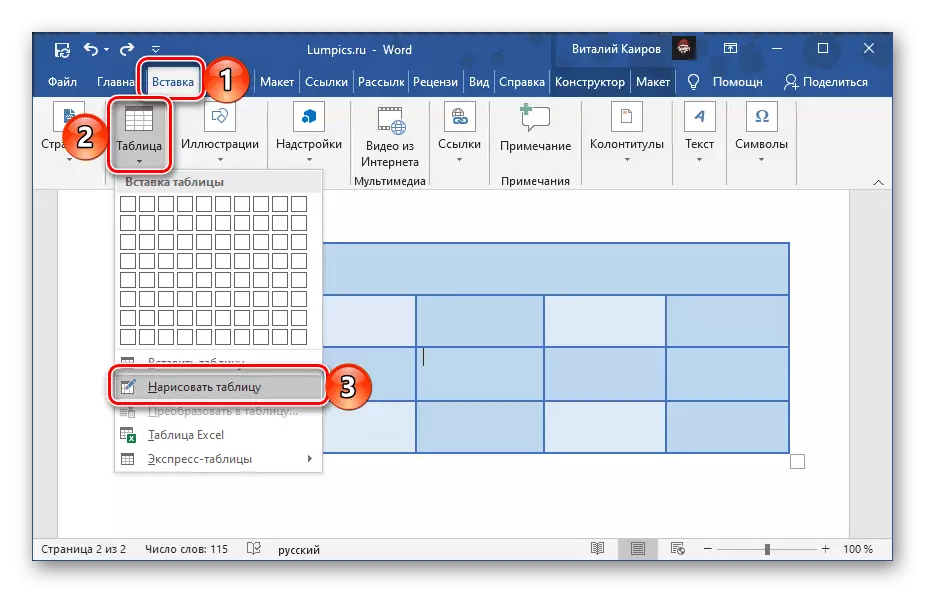
Заўвага: Выклікаць гэты ж інструмент можна праз ўкладку «Макет», папярэдне вылучыўшы ўсю табліцу або клікнуўшы па любой яе часткі.
- Паказальнік курсора зменіцца на аловак, з дапамогай якога мы з вамі і разаб'ем вочка.
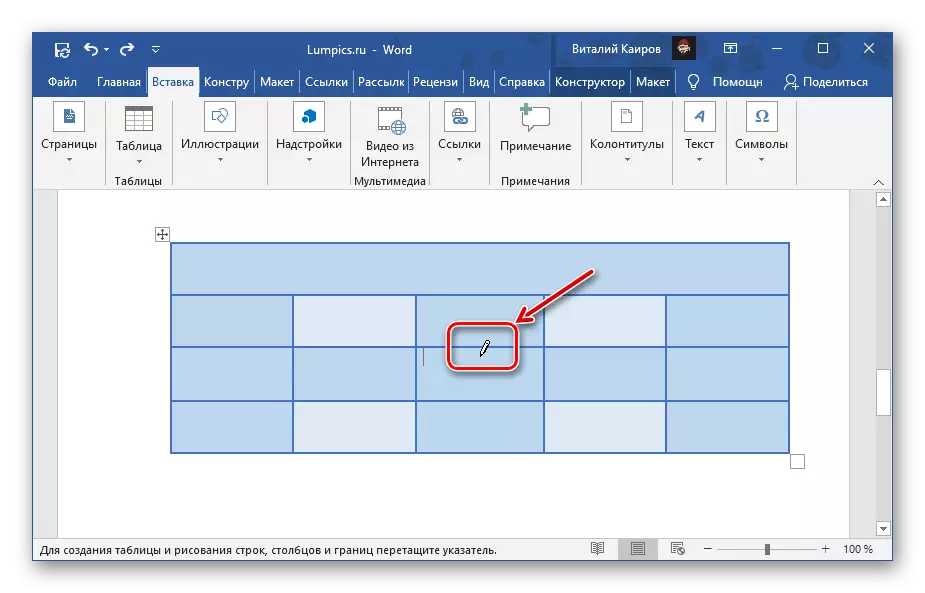
Для гэтага дастаткова правесці ў ёй вертыкальную або гарызантальную рысу (абавязкова рабіць гэта строга ад мяжы да мяжы і максімальна роўна), у залежнасці ад таго, ці патрабуецца зрабіць радкі або слупкі.
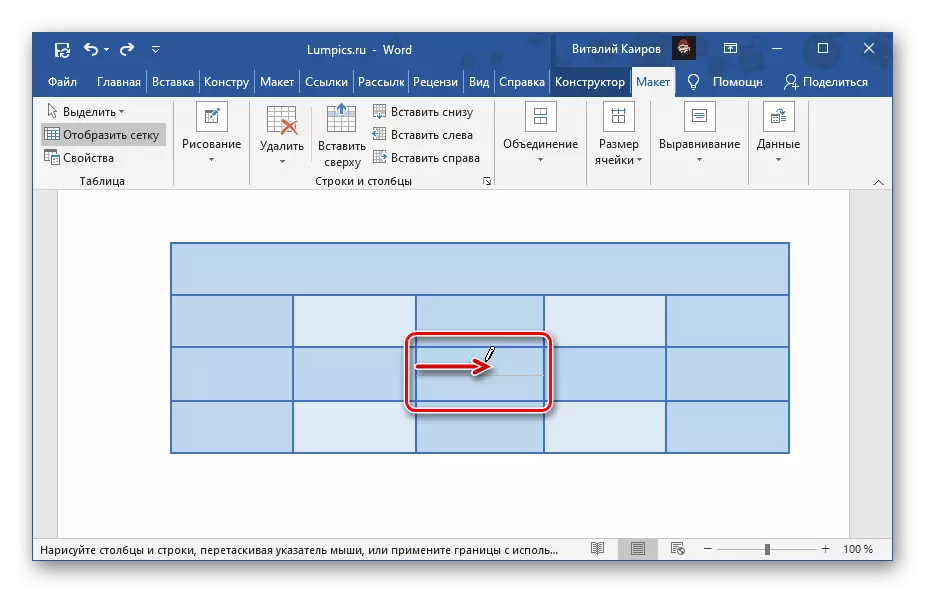
Пры жаданні можна дзяліць вочка і на радкі, і на слупкі.
- Нескладана здагадацца, што дадзеная прылада дазваляе вочка падзяліць на неабмежаваны лік элементаў.
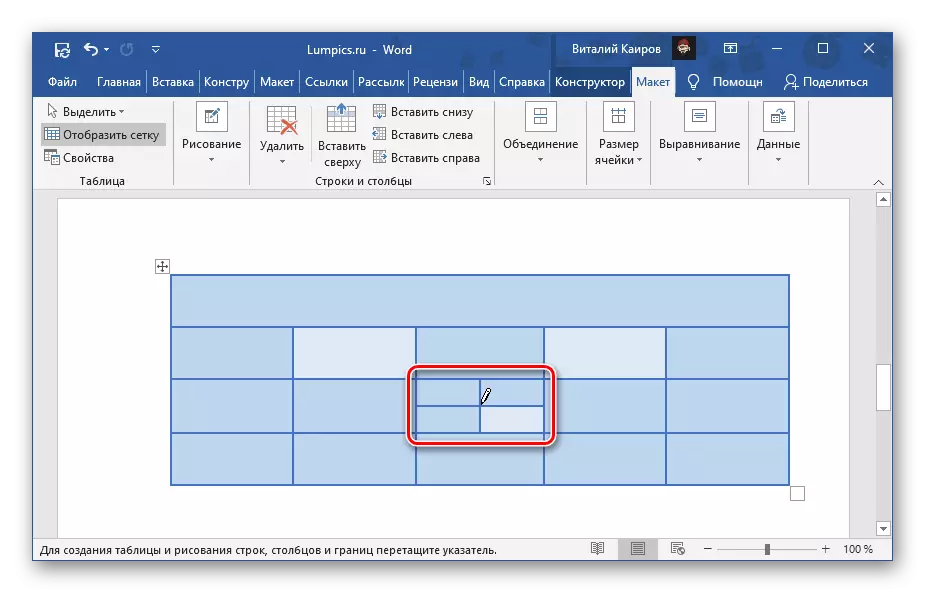
Да таго ж, намаляваць мяжу можна не толькі ў адной з іх, але і адразу ў некалькіх.
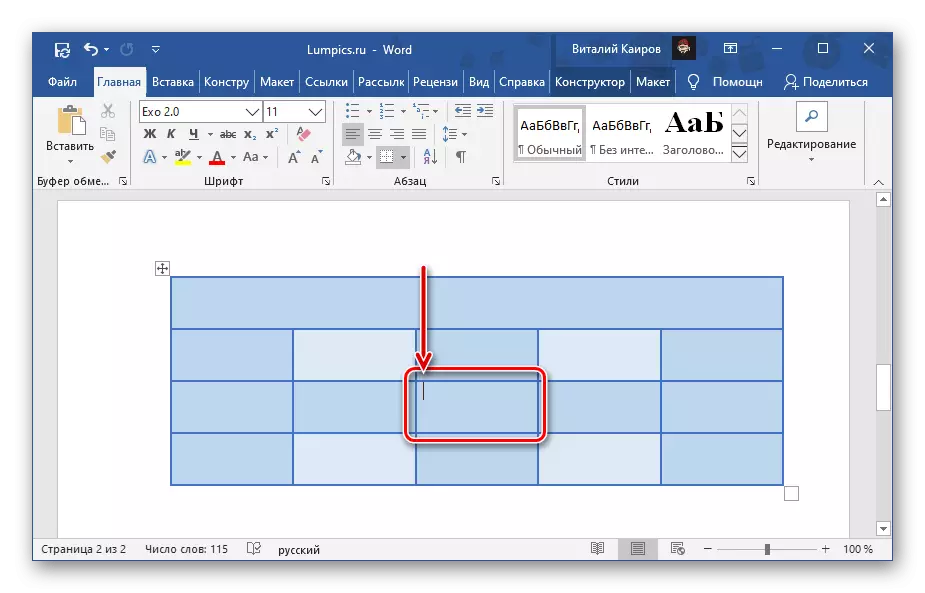
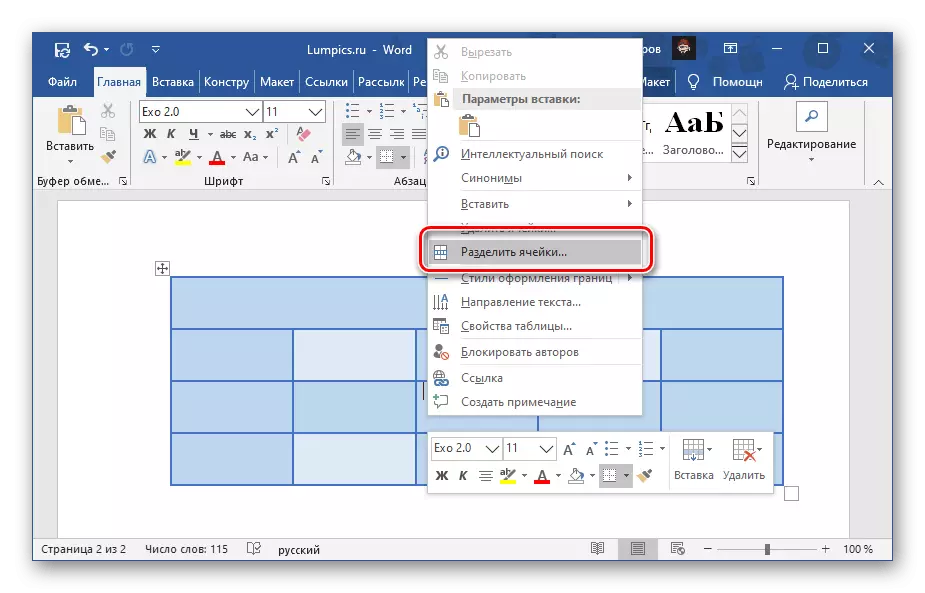
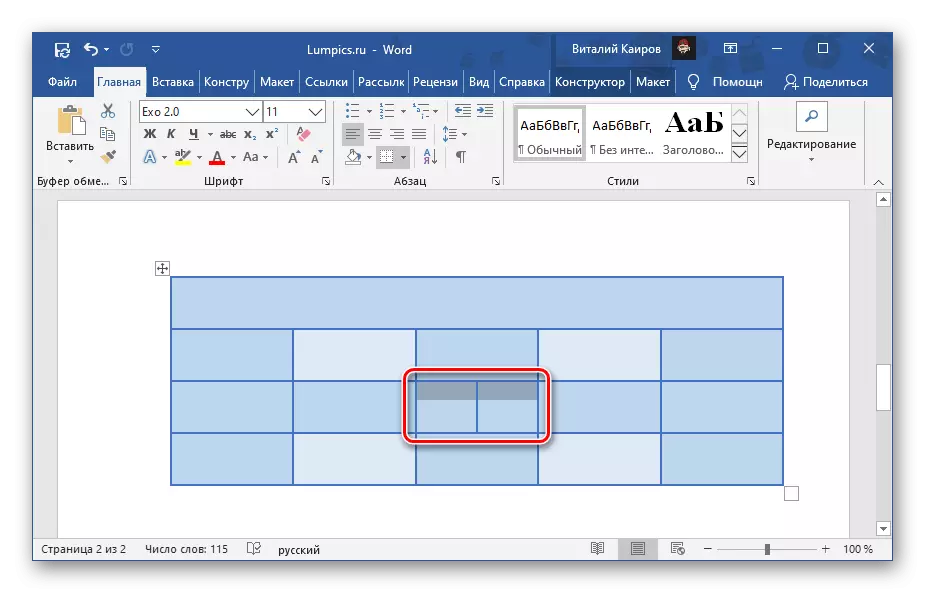
Калі пры падзеле вочак вы дапусцілі памылку, альбо скарыстайцеся клавішамі «Ctrl + Z» для адмены дзеяння, альбо вылучыце атрыманыя ў выніку дзялення элементы табліцы, выклічце кантэкстнае меню і абярыце пункт «Аб'яднаць вочкі».
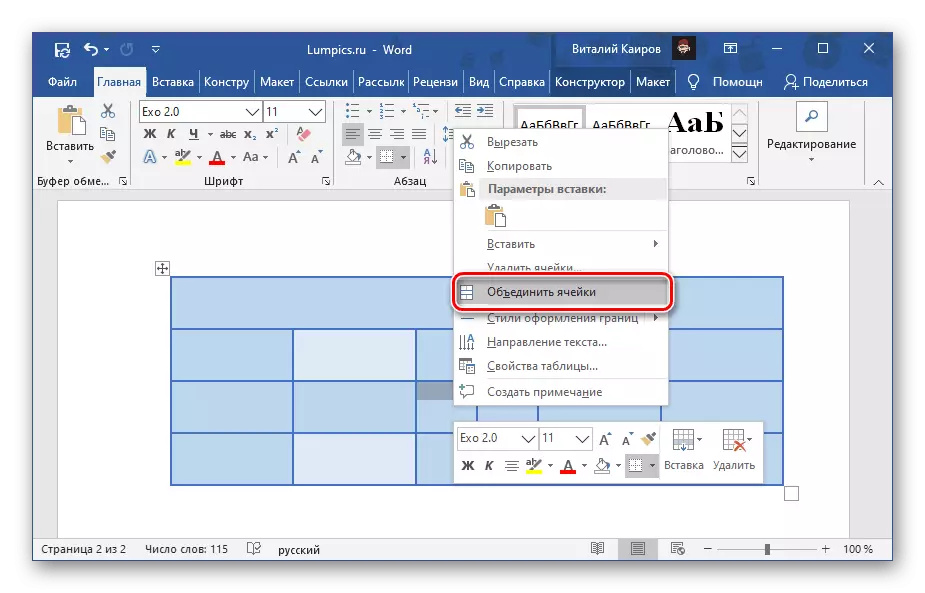
Спосаб 2: Інструменты ўкладкі «Макет»
Адразу пасля стварэння табліцы і / або яе вылучэння на панэлі інструментаў Ворд з'яўляецца група «Праца з табліцамі», якая складаецца з двух ўкладак - «Канструктар» і «Макет». Звярнуўшыся да апошняй, можна вырашыць агучаную ў загалоўку артыкула задачу, галоўнае - не блытайце яе з укладкай, якая першапачаткова прадстаўлена ў панэлі інструментаў.
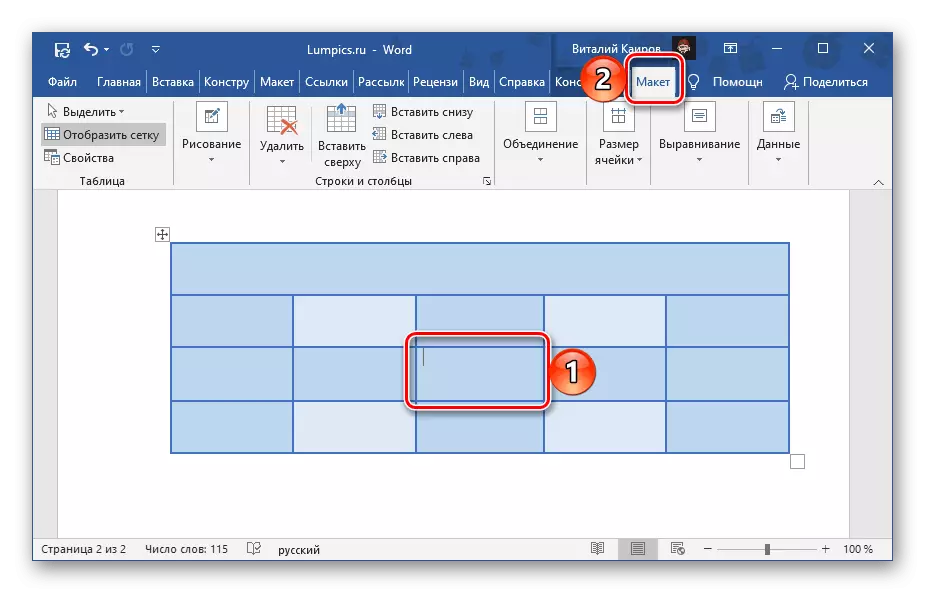
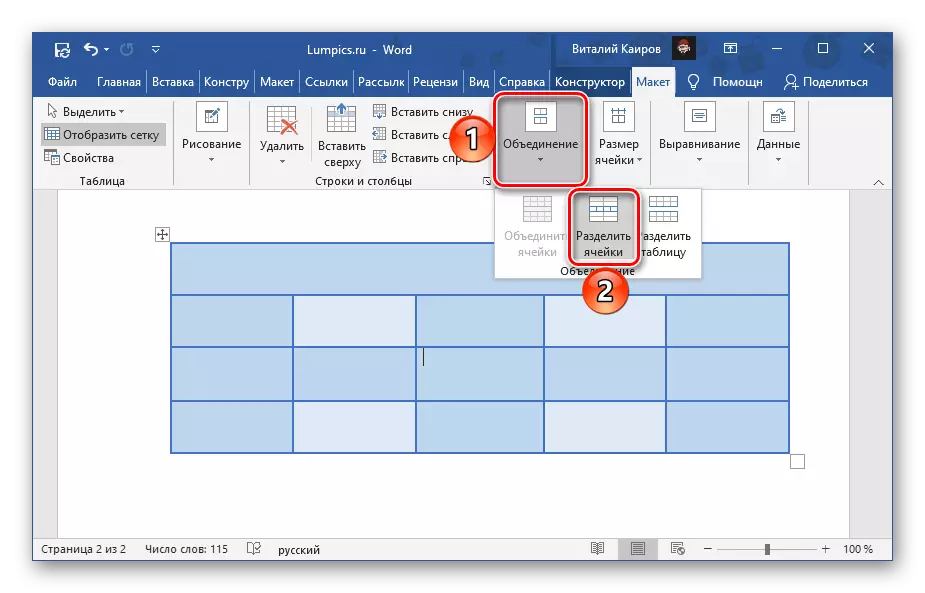

Ключавое адрозненне паміж гэтым і разгледжаным вышэй метадам заключаецца ў тым, што з дапамогай інструмента ўкладкі «Макет» можна разбіць не толькі адну,
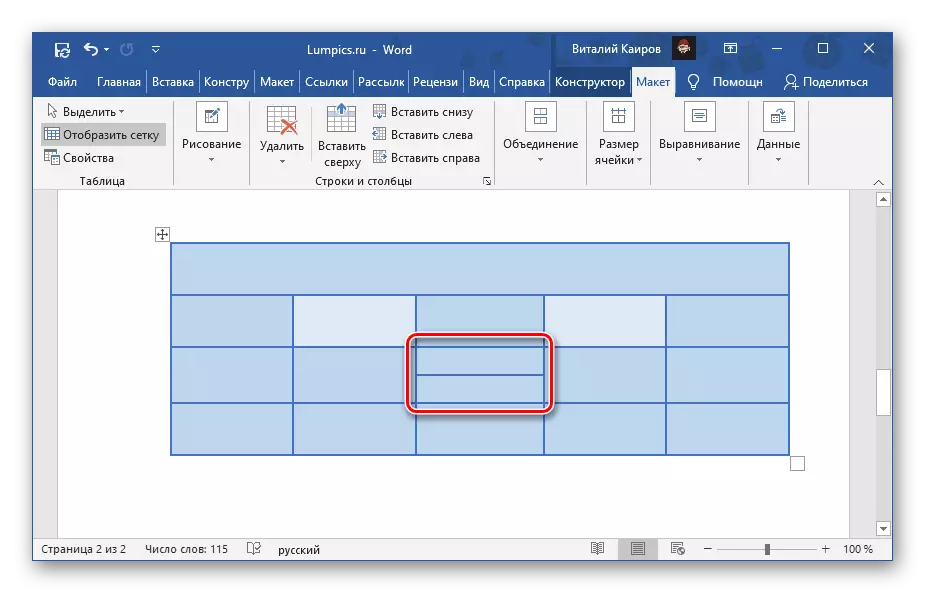
але і адразу дзве і больш вочак. Кантэкстнае меню гэтага зрабіць не дазваляе.
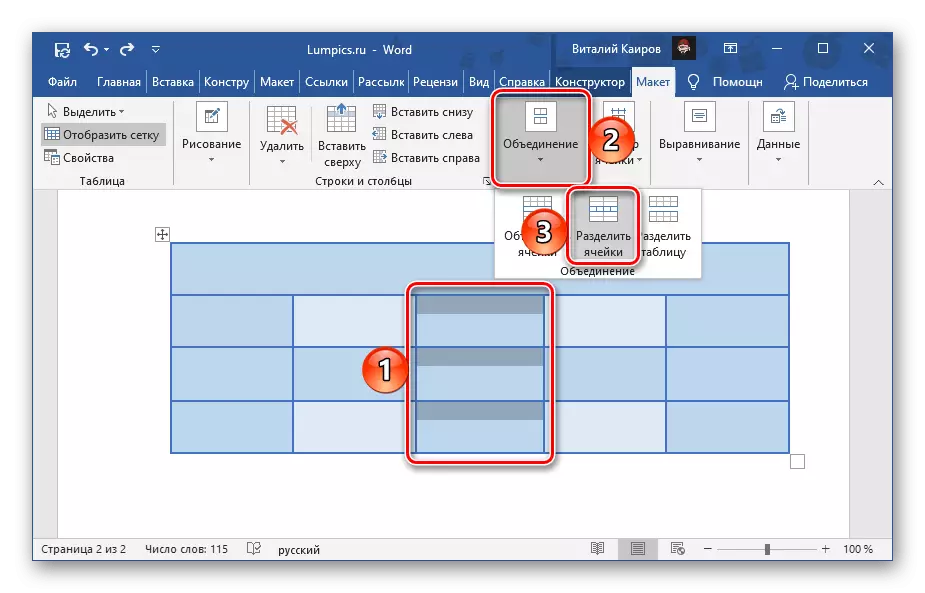
Спосаб 3: Самастойнае маляванне
Існуе яшчэ адзін метад падзелу вочак у табліцы Ворд, які, у адрозненне ад двух папярэдніх, дазваляе гэта зрабіць не толькі строга сіметрычна, а яшчэ і адвольна, ўручную намаляваўшы лінію, якая падзеліць элемент на слупкі і / або радка.
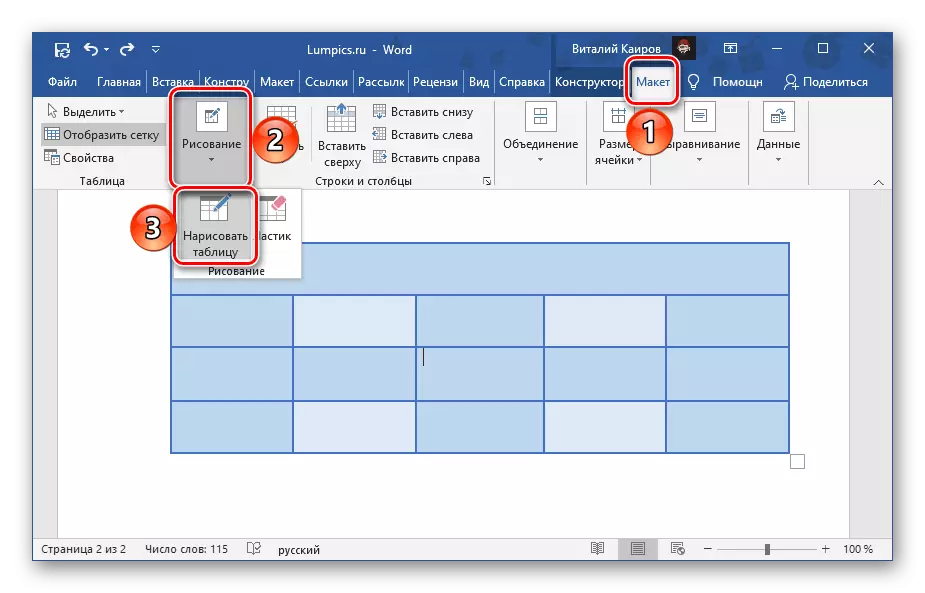
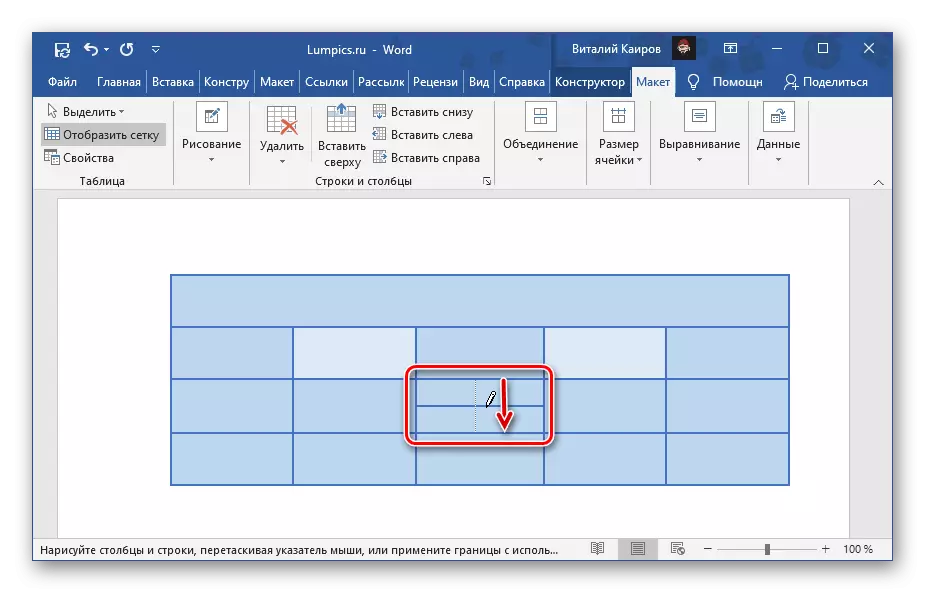
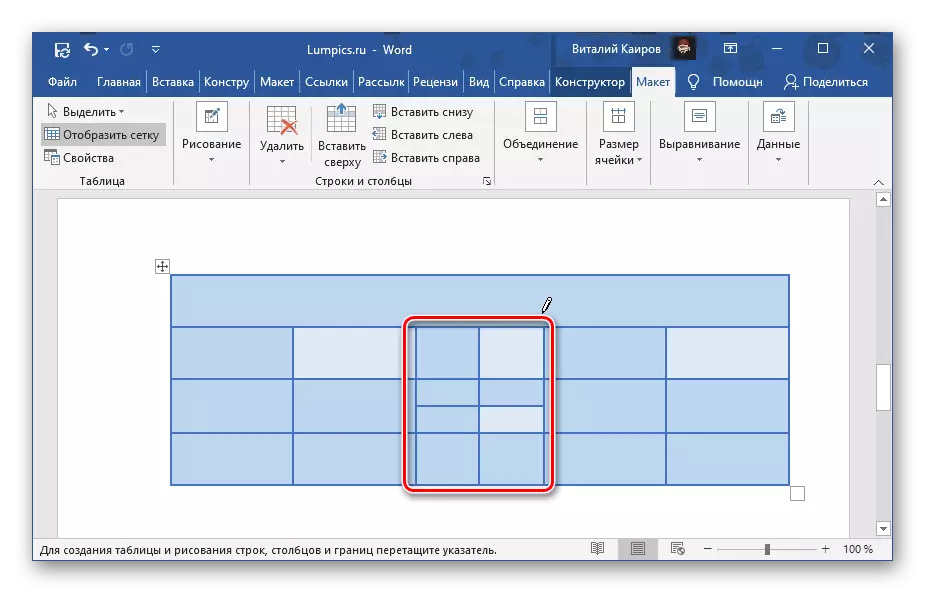
Аб усіх нюансах самастойнага чарчэння табліц мы раней пісалі ў асобным артыкуле.
Больш падрабязна: Як накрэсліць табліцу ў Word